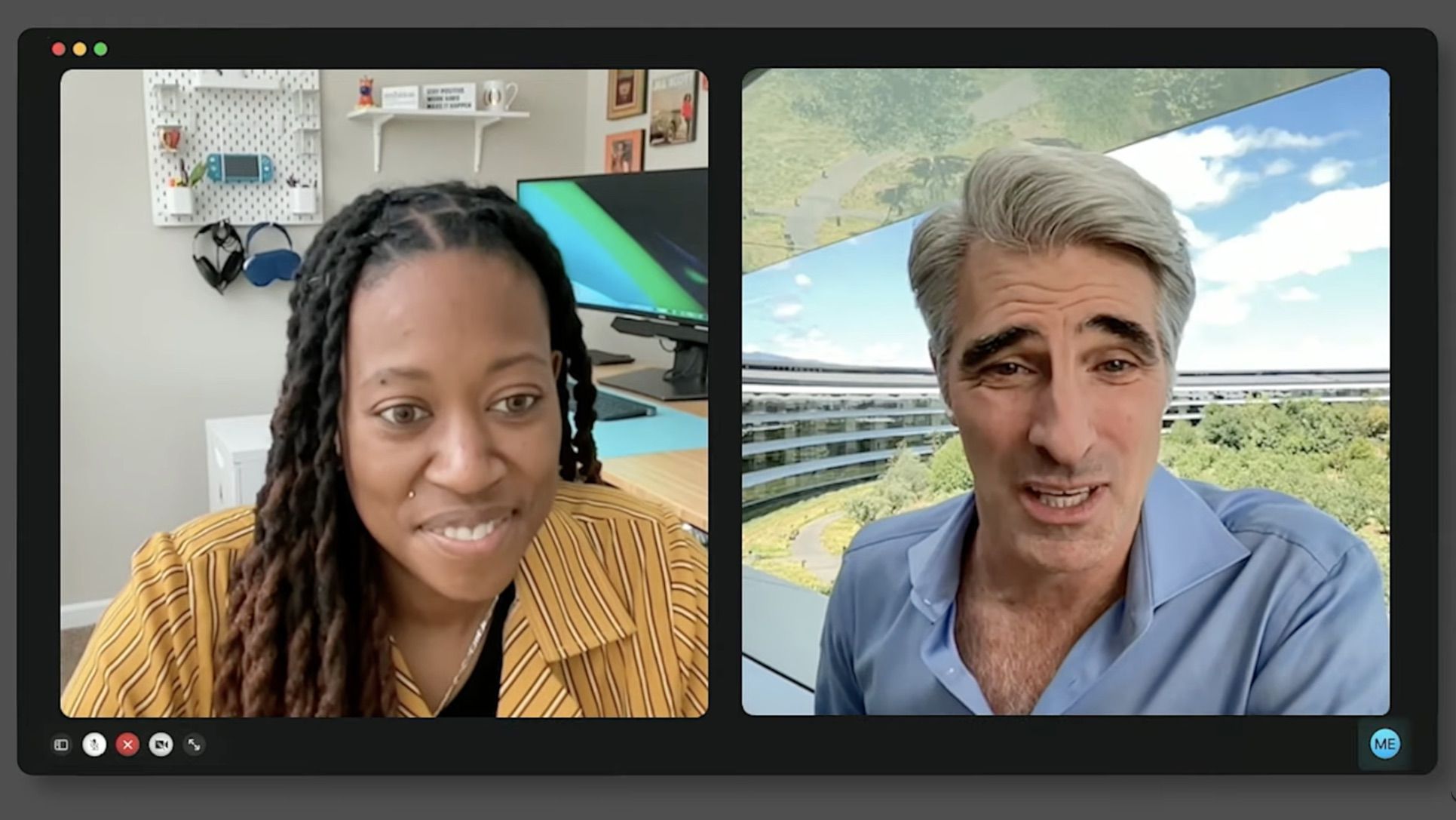Cómo hice una extensión de Chrome para convertir la ortografía regular de EE. UU. • The Register
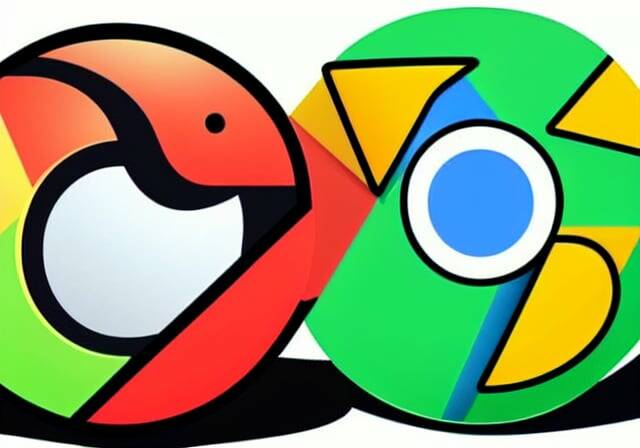
Las manos en El registro comenzó su vida en Londres en 1994 y hoy tiene periodistas y otro personal en todo el mundo, a saber, San Francisco, Sydney, Singapur, Berlín y más allá.
En los viejos tiempos, nuestros buitres escribían en su estilo local: los estadounidenses usaban ortografía estadounidense, los británicos usaban ortografía británica, los australianos también usaban el estilo británico y todos hacían lo que parecía natural. Si un artículo, por ejemplo, fuera escrito por el equipo estadounidense y publicado en la mañana del Reino Unido, la ortografía a menudo se cambiaría a británica.
A medida que agregamos más escritores y editores en todo el mundo y llegamos a más personas a nivel mundial (ahora alrededor de 40 millones de lectores únicos al año) en todo tipo de zonas horarias, se ha vuelto necesario, por razones logísticas y profesionales, acordar solo un estilo consistente para todo el sitio. Luego El registro Cambiamos de .co.uk a .com durante la pandemia, elegimos la ortografía estadounidense.
¿Porque? Porque refleja honestamente la verdadera naturaleza global de nuestros lectores. La ortografía del Reino Unido puede hacernos sonar solo como Reino Unido. Sí, crecimos en Gran Bretaña, pero hoy servimos a la mayor cantidad posible de profesionales de tecnología empresarial en todo el planeta. Queremos que nuestro estilo de periodismo tecnológico informado e irreverente se extienda por todas partes para que podamos hacer nuestra parte para desafiar a los proveedores, explicar lo que está pasando y morder la mano que alimenta a TI.
La ortografía estadounidense no es del agrado de todos, o al menos esa es la impresión que obtuvimos al leer notas centradas en ladrillos lanzadas a través de nuestras ventanas digitales recientemente.
Como una rama de olivo de este segmento apasionado de nuestros lectores con preferencia por King’s English, este buitre decidió crear una extensión del navegador Chrome para cambiar las palabras en los artículos publicados de EE. UU. a la ortografía del Reino Unido.
Se denomina ortografía, porque me estaba volviendo sutilmente estúpido con la esperanza de separarme de la imbecilidad generalizada e impenitente que es la nueva normalidad de Internet. Además, el nombre idiota sirve como recordatorio de que la extensión no funciona muy bien. Pero bueno, es gratis.
La traducción, incluso entre la ortografía estadounidense y la británica, es un arte que requiere consideración del contexto. Spellerizer no es tan astuto; se basa en un algoritmo de búsqueda y reemplazo de fuerza bruta que no presta atención a las palabras que lo rodean. Entonces, si ve «verificar», reemplazará la ortografía estadounidense con «verificar», aunque la ortografía correcta del Reino Unido en este caso también es «verificar».
Realmente, debería haber confiado en un modelo de aprendizaje automático para realizar cambios ortográficos más informados. Pero entonces esto no habría sido un proyecto de codificación de fin de semana. No dude en enviar mejoras a través de GitHub.
Mi esperanza al crear Spellerizer es demostrar que es razonablemente fácil escribir una extensión de navegador y alentar a aquellos que están modestamente familiarizados con JavaScript a que lo prueben.
Por supuesto, hay opciones igualmente accesibles como scripts de shell, Perl o Python para buscar, traducir y escupir páginas. Pero el navegador es un software particularmente importante y vale la pena personalizarlo si te gusta escribir código.
Spellerizer se puede descargar e instalar desde el Tienda en línea de cromo o el tuyo repositorio GitHub. La primera es una mejor opción si desea que persista y reciba actualizaciones: algunas personas reporte que Chrome elimina las extensiones cargadas manualmente (descomprimidas) al reiniciar el navegador como medida de seguridad. Sin embargo, esta no ha sido mi experiencia.
Como no tenía una extensión en Chrome Web Store antes, puede esperar ver una advertencia: «Esta extensión no es de confianza para la Navegación segura mejorada». – en la página chrome://extensions/ posterior a la instalación. Google explique«Para los nuevos desarrolladores, por lo general toma algunos meses volverse confiable».
Spellerizer no está respaldado ni respaldado oficialmente por El registro y su editorial Situation Publishing, que no garantiza su idoneidad o funcionamiento. Como dice la lista de Chrome Web Store, probablemente no necesites esto. Pero si quieres, si realmente lo quieresmis editores están de acuerdo con la existencia de la extensión por ahora.
De Google Documentación de la API de extensión de Chrome es un buen lugar para familiarizarse con las peculiaridades de crear una extensión de navegador. Una vez que tenga una idea básica de cómo se relacionan entre sí los componentes principales (el archivo de manifiesto, el trabajador del servicio, los scripts de contenido y otras páginas web relacionadas con la extensión), vale la pena instalar una extensión como Visor de fuentes de extensión de Chrome (CRX) para ver el código fuente de la extensión en Chrome Web Store antes de descargarla.
Es posible ver el código fuente de una extensión que ya está instalada, pero es un poco más de trabajo porque necesita saber la ruta a la carpeta de la extensión de Chrome (chrome://version/ -> [Profile Path field]/extensions) y luego reconozca el identificador correcto de 32 caracteres utilizado para el nombre del directorio de extensiones, entre otros que puedan estar presentes.
Spellerizer es quizás más complicado de lo que debe ser porque elegí implementar internacionalización – una forma de reemplazar cadenas de texto visibles en la extensión con texto traducido según el idioma establecido del navegador. O localizar.js El script recopila valores de texto de los elementos de la página HTML etiquetados con el atributo «datos-i18n» y después traducciones sustitutas sacado de mensajes.json Expediente.
La extensión, escrita usando manifiesto v3funciona cargando el service worker, fondo.jsy mostrando onboarding-page.html en la instalación. Juegos previos fuera del camino, agrega una función de escucha al ícono Spellerizer, que si siguió las instrucciones y anclado a la barra del navegadorserá visible sin fisgonear a través del menú emergente Extensiones.
La función de escucha adjunta al icono de buitre de Spellerizer activa el contenido-script.js archivo, que hace la mayor parte del trabajo. Si se hace clic mientras se visualiza un Registro página, obtiene el archivo de datos de ortografía, ortografía_datos.json (hecho accesible por el desarrollador Heiswayi Nrird bajo una licencia del MIT), y recorre todos los nosotros DOM – una estructura de árbol utilizada para organizar los elementos en una página web.
El enfoque que utilicé no era particularmente sofisticado; desde entonces aprendí que hay una forma más concisa de iterar sobre los nodos DOM usando un Objeto caminante de árboles – pero los bucles dentro de los bucles hacen el trabajo. La función scanWords (línea 20, content-script.js) divide el texto de visualización asociado con los nodos DOM en palabras individuales y compara cada uno con cada uno de los aproximadamente 1700 pares de palabras de EE. UU./Reino Unido. Si encuentra una coincidencia, cambia la ortografía estadounidense a la británica, conservando el caso del original.
Si el script encuentra alguna palabra para reemplazar, actualizará la insignia del icono de extensión con un número que representa la cantidad de palabras intercambiadas. La insignia desaparece cuando hace clic en una pestaña diferente del navegador. Y si recargas uno Registro página, cualquier cambio que haya realizado desaparece ya que son solo del lado del cliente.
También hay una página de opciones que agregué para probar datos persistentes a través de la API de almacenamiento local. Accesible a través de un ctrl-clic en el ícono de Spellerizer, el menú de opciones tiene una sola casilla de verificación etiquetada como «World Peace».
Como puedes imaginar, no tiene ningún efecto. Valorar. ®